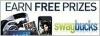시스템 관리자는 그룹 정책 기능을 통해 로컬 네트워크에 있는 PC 컴퓨터의 특정 설정을 제어할 수 있습니다. 그러나 Internet Explorer를 기본 브라우저로 설정하는 옵션은 기본 그룹 정책 설정에서 사용할 수 없습니다. 옵션의 잠금을 해제하려면 새 그룹 정책 개체 또는 GPO를 정의하고 기본 설정 모드로 전환해야 합니다. 그런 다음 Internet Explorer를 네트워크 컴퓨터의 기본 브라우저로 설정할 수 있습니다.
필요한 것
- Windows Server 2003 이상을 실행하는 PC 서버
오늘의 비디오
1 단계
시작 메뉴를 열고 "관리 도구" 폴더로 이동하여 "그룹 정책 관리"를 선택합니다.
2 단계
창 왼쪽에 있는 목록에서 기본 그룹 정책 개체를 마우스 오른쪽 버튼으로 클릭하고 "편집" 옵션을 선택합니다. 그러면 그룹 정책 개체 편집기 도구가 시작됩니다.
3단계
"사용자 구성" 및 "Windows 설정" 폴더를 엽니다.
4단계
"Internet Explorer 유지 관리" 항목을 마우스 오른쪽 버튼으로 클릭하고 "기본 설정 모드"를 선택합니다.
5단계
추가 Internet Explorer 설정을 보려면 "프로그램(기본 설정)" 아이콘을 두 번 클릭하십시오.
6단계
"현재 프로그램 설정 가져오기" 옆에 있는 라디오 버튼을 클릭한 다음 "설정 수정"을 누릅니다.
7단계
창의 "기본 웹 브라우저" 섹션에서 "기본 설정" 버튼을 클릭합니다.
8단계
그룹 정책 개체 설정을 저장하려면 "확인"을 두 번 누르십시오. 이제 Internet Explorer는 자동으로 로컬 네트워크의 모든 컴퓨터에 대한 기본 브라우저가 됩니다.